如何在iPhone上安排通知摘要(定制通知摘要方法)
2023-11-23 324多年来,苹果一直在为用户提供对其 iOS 通知的重要控制权,并且不断推出新功能。除了打开和关闭它们之外,您现在还可以优先处理最重要的内容,并在特定时间将它们发送到您的苹果手机。
在 iPhone 上安排通知摘要是一种很好的方式,可以帮助您避免因查看设备而分心,同时它还可以确保不会在网络下漏掉任何通信。
如果您想知道如何在 iPhone 上安排通知,那么您来对地方了。继续阅读以了解有关计划摘要功能以及如何使用它的更多信息。
什么是 IPHONE 上的预定摘要
作为 iOS 15 通知更改的一部分,Apple 引入了计划摘要(通知),它使您能够批量处理不太重要的通知,并在适合您的时间发送它们。
通过批处理您的通知,您可以确保您不关心的那些不会混淆需要更紧急关注的重要通知。此外,您可以不再因为全天收到通知而感到不知所措——同时也不会错过任何事情。
使用通知摘要时,您可以选择在每日报告中包括和不包括哪些应用程序。但是,值得注意的是,激活通知摘要不会阻止所有通知通过。除了直接消息外,您仍会收到时间敏感的消息。
如何在 IPHONE 上激活通知摘要
在 iOS 上开始安排通知之前,您需要激活 iPhone 上的通知摘要功能。不过别担心,因为这个过程并不复杂。请按照以下步骤实现此目的。
第 1 步:转到 iPhone 的“设置”应用。
第 2 步:查找“通知”选项卡,它与“焦点”、“屏幕时间”和“声音和触觉”位于同一框中。
第 3 步:选择 Scheduled Summary,这是下一个窗口的顶部选项。
第 4 步:在 Scheduled Summary 旁边,您会看到一个切换按钮。轻弹它,使灰色空间变为绿色。
如果您是第一次使用此功能,您会看到一个弹出窗口,说明什么是通知摘要。您可以点击“继续”立即开始安排您的通知,或者选择“稍后设置”等待。
如何在 IPHONE 上安排通知
激活 Scheduled Summary 后,您就可以开始更好地控制您的通知了。要开始在 iOS 上安排通知,请按照以下步骤操作。
第 1 步:打开“设置”应用程序并选择“通知”。
第 2 步:转到计划摘要。
第 3 步:在“您的摘要”页面上,选择您要包含在计划摘要中的应用程序。然后,按添加 [number] 个应用程序。
您看到的应用程序取决于哪些应用程序每天发送的通知最多。如果找不到要添加的应用程序,请单击“您的摘要”页面下的“显示更多”。当您在那里时,您会发现原始部分中未显示的所有其他应用程序。
第 4 步:然后您将进入“设置时间表”页面。在这里,您可以调整摘要时间。为此,请点击深灰色框中的时间并对其进行调整以满足您的需要。
第 5 步:添加完要接收的简报数量后,点击打开通知摘要。
如何自定义计划摘要
如果您想自定义界面,可以通过多种方式进行。
第一个是在您安排的时间之前显示您的下一个摘要;如果您启用此功能,您将在您的通知中心看到这些。
要打开此功能:
第 1 步:打开“设置”应用,然后点击“通知”。
第 2 步:单击计划摘要。
第 3 步:查找 Show Next Summary 选项卡并打开该功能。
您还可以将新应用程序添加到现有摘要中,而无需进行重大更改。这样做很简单:
第 1 步:打开“设置”应用程序,点击“通知”并选择“计划摘要”。
第 2 步:向下滚动到摘要中的应用程序。
第 3 步:切换要包含的应用程序,使按钮变为绿色。
更改应立即进行。
如果您稍后决定为现有设置添加新的摘要时间,您也可以更改它而无需执行太多操作。
第 1 步:打开“设置”应用程序,点击“通知”并选择“计划摘要”。
第 2 步:在计划下,选择添加摘要。
第 3 步:点击时间并将其更改为更适合您的时间。然后,点击屏幕上的任意位置以使更改生效。
安排 IPHONE 通知很容易
在 iPhone 上安排通知是避免白天分心并确保您立即只收到最重要通知的好方法。设置该功能并不困难,并且在需要时进行调整也很简单。
阅读本指南后,您应该掌握了在 iOS 上安排通知并享受与 iPhone 更高效的关系所需的所有信息。
相关资讯
查看更多-

苹果 iOS / iPad OS 18.3 正式版发布,加入视觉识别功能和通知摘要改进
-

苹果 AI 通知摘要又出错,BBC 怒斥误导用户
-

苹果AI功能通知摘要屡次翻车:至今未修复
-
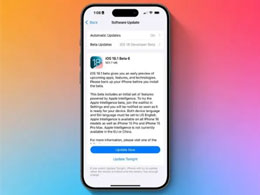
苹果 iOS / iPadOS 18.1 开发者预览版 Beta 6 发布:优化群组通知、新增应用动画
-

苹果 iOS / iPadOS 18.1Beta 3 发布:AI 通知摘要覆盖所有 App
-

苹果又上热搜!iP通话录音会通知对方引发轩然大波
-

iPhone有通话录音了!录音时通知对方
-

史诗级更新上热搜:iPhone录音竟会通知对方!苹果回应了
-

iPhone通话录音引热议!网友吐槽:录音还通知对方 逆天
-

iPhone有通话录音了引热议!网友吐槽录音时通知对方
最新资讯
查看更多-

- 苹果 iPhone 应用精彩纷呈,iPad 用户望眼欲穿
- 2025-02-06 313
-

- 苹果官方发布指南:如何禁用 MacBook 自动开机功能
- 2025-02-05 301
-

- 苹果分享 macOS 15 Sequoia 技巧,Mac 启动行为由你掌控
- 2025-02-02 277
-

- 苹果首次公布AirPods固件升级攻略:共6步
- 2025-01-30 234
-

- 苹果 iPhone 用户禁用 Apple Intelligence 可释放最多 7GB 存储空间
- 2025-01-30 211
热门应用
查看更多-

- 快听小说 3.2.4
- 新闻阅读 | 83.4 MB
-

- 360漫画破解版全部免费看 1.0.0
- 漫画 | 222.73 MB
-

- 社团学姐在线观看下拉式漫画免费 1.0.0
- 漫画 | 222.73 MB
-

- 樱花漫画免费漫画在线入口页面 1.0.0
- 漫画 | 222.73 MB
-

- 亲子餐厅免费阅读 1.0.0
- 漫画 | 222.73 MB
-
 下载
下载
湘ICP备19005331号-4copyright?2018-2025
guofenkong.com 版权所有
果粉控是专业苹果设备信息查询平台
提供最新的IOS系统固件下载
相关APP应用及游戏下载,绿色无毒,下载速度快。
联系邮箱:guofenkong@163.com